Goland調試技巧:如何使用斷點調試Go代碼

在進行Go語言開發時,調試是一個非常重要的部分。Goland是一個非常好用的Go語言IDE,它提供了豐富的調試功能,其中最常用的就是斷點調試。本文將介紹如何使用Goland進行斷點調試,幫助你更快更準確地定位和解決問題。
1. 設置斷點
在代碼中設置斷點是調試的第一步。在Goland中,可以通過在代碼行數字的左側單擊來設置斷點。也可以使用快捷鍵Ctrl + F8。
在設置斷點時,可以選擇中斷的類型。常用的類型有:
- Line breakpoint: 在指定行中斷。
- Method breakpoint: 在指定方法中斷。
- Expression breakpoint: 在條件滿足時中斷。
例如,在下面的代碼中,我們在第7行設置了一個斷點:
package mainimport "fmt"func main() { fmt.Println("Hello, world!") myVar := 10 + 20 fmt.Println("Result:", myVar)}2. 運行程序
設置好斷點后,可以運行程序了。可以通過按下運行按鈕或快捷鍵Shift + F10來啟動程序。
在程序運行過程中,Goland會將代碼執行的控制權傳遞給你,你可以通過單步執行、繼續執行等方式來控制代碼的執行。
3. 調試程序
當程序執行到斷點時,會暫停執行,Goland會顯示源代碼和當前變量的值。在這個時候,可以進行以下操作:
- 單步執行:F8(Step Over),執行當前行并且不進入函數或方法中。類似于單擊“下一步”。
- 單步進入:F7(Step Into),執行當前行并且進入函數或方法中。類似于單擊“跟蹤進入”。
- 單步退出:Shift + F8(Step Out),跳出當前函數或方法,并執行到該函數或方法的后續代碼。類似于單擊“跟蹤退出”。
- 繼續執行:F9(Resume Program),從當前位置繼續執行程序,直到下一個斷點或程序結束。
- 設置臨時斷點:Ctrl + Shift + F8。
例如,在執行到第7行的斷點時,按下F8可以執行該行并移動到下一行。在下一行,myVar的值為30。如果想要進入fmt.Println方法,可以按下F7,進入該方法。如果想要跳出該方法,可以按下Shift + F8。
通過上述操作,可以快速定位代碼中的問題,從而更快、更準確地解決問題。Goland的調試功能非常強大,還可以查看調用棧、監控變量等。希望本文可以幫助你更好地學習和使用Goland進行調試。
以上就是IT培訓機構千鋒教育提供的相關內容,如果您有web前端培訓,鴻蒙開發培訓,python培訓,linux培訓,java培訓,UI設計培訓等需求,歡迎隨時聯系千鋒教育。










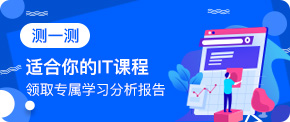










 京公網安備 11010802030320號
京公網安備 11010802030320號